Содержание
Планшетные устройства последнее время становятся мощнее и производительнее, появляются новые полезные функции, никого уже не удивится, что современные сенсорные девайсы имеют выход в Интернет, сейчас почти все аппараты подобного рода имеют Wi-Fi модули, благодаря чему можно развлекаться или вести бизнес вдали от дома. Во многих кафе сейчас имеются точки доступа, через которые бесплатно раздаётся Интернет. В операционной системе Android сеть настраивается без особого труда. Сегодня будет рассматриваться вопрос, как подключить Интернет на планшет Prestigio Multipad.
Процесс будет описан на примере устройства MultiPad 7.0 Prime Duo, однако для аналогичных девайсов принцип аналогичен. Любой гаджет, работающий под Андроид, настраивается подобным образом.
Процесс настройки Wi-Fi на ОС Андроид
Сам процесс не является трудным, и он может быть выполнен любым, даже начинающим, пользователем. Чтобы добиться стабильного соединения посредством Wi-Fi, проделайте действия, как описано ниже, ничего не упуская из внимания.
В случае, если у вас в квартире уже имеется роутер, он настроен и успешно функционирует, раздавая сигнал, можете начать процесс подключения планшета к Интернету, используя возможности Android.
Подключение к точке доступа
В самом начале вам потребуется включить сам Wi-Fi модуль на вашем планшетнике. Это делается довольно просто: используя соответствующий виджет с рабочего стола, либо из «Настроек», зайдя в пункт «Беспроводные сети», и затем «Wi-Fi».
На следующем этапе вы должны будете увидеть появившиеся подключения, которые доступны в данном месте, исходя из расположенных неподалёку роутеров. Вам необходимо будет выбрать интересующую вас точку доступа, и ввести там пароль, установленный при настройке самого роутера. Если всё прошло гладко и подключение работает, то вы всё сделали верно! Если же что-то пошло не так, вам следует переходить к следующему пункту.
Изменение параметров сети
Возможно, вам потребуется поменять вручную параметры соединения, чтобы добиться стабильной работы. Для изменения точных параметров тапните (коснитесь пальцем) строку с вашим роутером, и не отпускайте в течение нескольких секунд, после этого появится окошко, где вам следует нажать на «Изменить сеть».
Система откроет вам окошко для редактирования значений, где вы должны установить те параметры, которые вам необходимы. Это может быть DNS, IP и прочее.
На этом этапе необходимо уточнить у вашего оператора основные данные, имея которые, вы сможете успешно завершить процесс настройки. Заполните все пустые поля числовыми значениями, проставьте IP, шлюз и DNS, и после этого, в случае правильного заполнения, ваш Интернет должен заработать. Нельзя упустить из внимания также и интересную функцию, которая имеет название «DHCP» — автоматическая раздача сетевых адресов.
Она служит для самых неопытных пользователей, которая подключит ваше устройство самостоятельно, без вашего участия, ну а в случае неудачи пытайтесь уже узнавать данные для ручного заполнения. Проставьте всё вручную, но будьте внимательны, не ошибитесь при вводе данных!
После установки соединения
После того, как все необходимые вам действия выполнены, однократным коротким нажатием на строку необходимого роутера (названию сети), откроется окошко, в нём вы сможете:
- Установить, активно подключение или нет
- Посмотреть свой IP, качество сигнала и скорость передачи данных
- И, наконец, просто отключиться.
Важно при этом учесть, что основным показателем, активен ли Интернет, или он не работает, является небольшой значок, найти его можно справа внизу. Учтите, он не должен иметь серый оттенок, это означает, что с вашим Интернетом что-то не так. Синий цвет здесь свидетельствует о том, что подключение исправно и Интернет готов к работе! Степень наполненности значка может колебаться, это зависит от качества и силы сигнала. Никогда не упускайте это из виду, следите за значком, это индикатор доступа к Всемирной Сети.
Если вы смогли добиться стабильного подключения на вашем сенсорном гаджете, то на этом настройка подошла к концу. OS Android отличается простотой и понятностью, даже для новичков, также она является и достаточно стабильной, поэтому особых трудностей, скорее всего, не возникнет.
Процесс настройки 3G на ОС Android
Многие пользователи, которые впервые имеют дело с планшетами Prestigio, не знают, с чего начать, да и вообще, как правильно осуществить настройку беспроводных сотовых сетей на портативном устройстве. Для подключения 3G вам потребуется выполнить несколько действий, после чего сеть должна заработать.
Основные этапы подключения
Следуйте нижеуказанным действиям для настройки.
Первым делом нужно при помощи компьютера перевести модем в режим «Только модем», вслед за чем с помощью самого простого телефона убрать ПИН.
Теперь потребуется перейти в «Настройки».
После перехода в раздел «Беспроводные устройства», откройте меню «Мобильная сеть». Здесь установите галочку, отвечающую за пункт «Передача данных».
Следующий этап – это соединение модема с самим девайсом. После синхронизации ждите какое-то время, пока завершится определение модема; в обязательном порядке должен загореться специальный значок, показывающий наличие нового оборудования. Вслед за этим выбирайте в «Настройках сотовой сети» раздел «Точки доступа APN», и уже потом жмём «Новая точка».
На следующем этапе вам понадобится ввести данные того оператора, SIM-карта которого у вас куплена. За этими данными вам следует обратиться к самому оператору, при заполнении не ошибитесь.
Обновление ПО и рут-права
Зачастую при неудачных попытках настроить Интернет одним из способов вина не пользователя, и нестабильной работы операционной системы, или недостаточно прав пользователя. Для решения первой проблемы подключаемся в Интернет любым из доступных способов, заходим в настройки, и выбираем пункт «О планшетном ПК».
Жмем пункт «Системное обновление» и ждем, пока прошивка не загрузится и не установится.
Для рут прав скачиваем и устанавливаем программу «Ginger Break».
После ее запуска жмем «Root Device», что разблокирует системы для полного доступа со стороны пользователя.

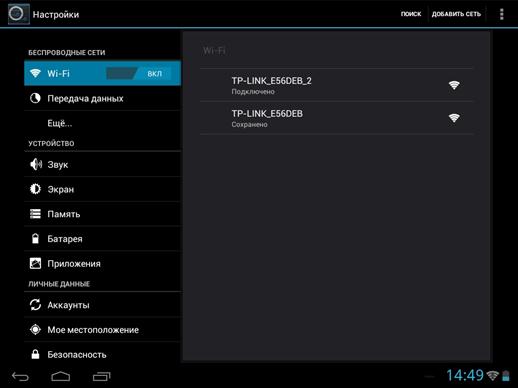
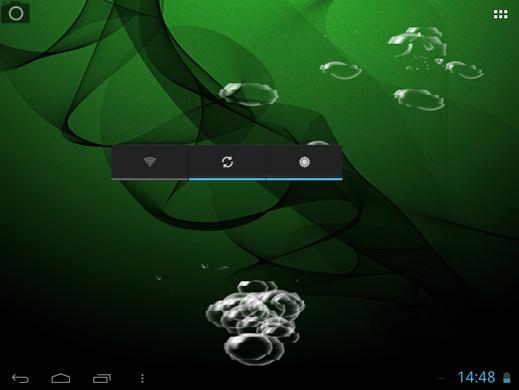
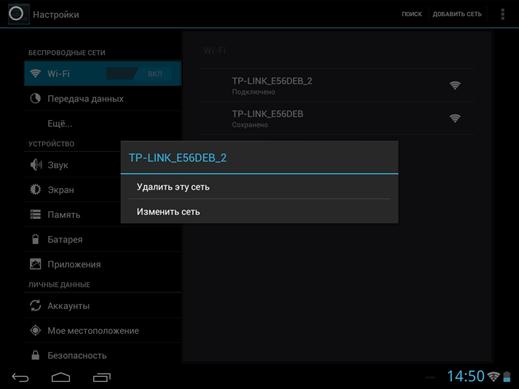
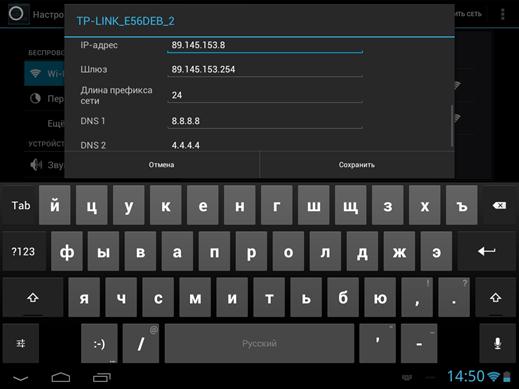

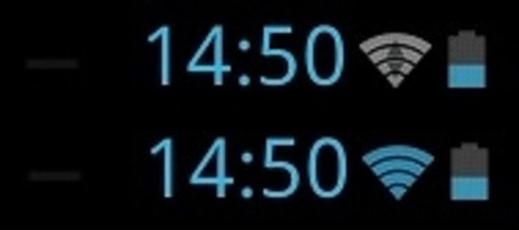
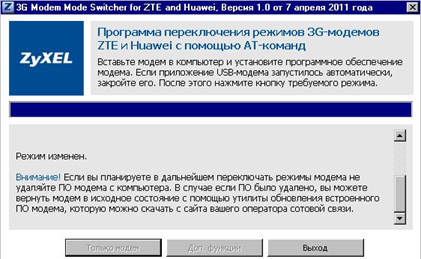
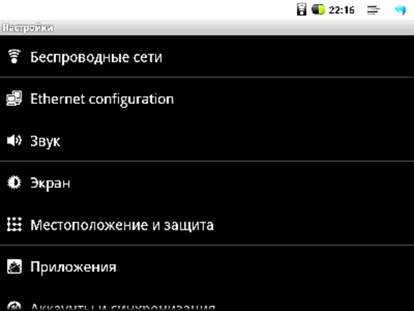
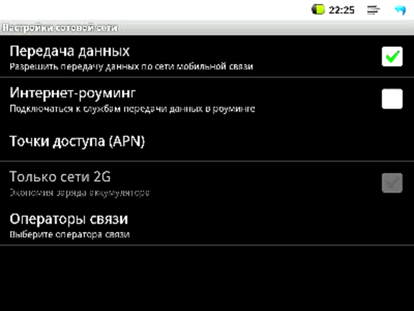
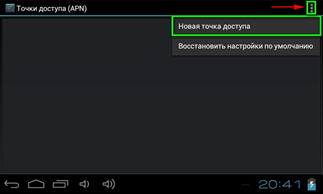
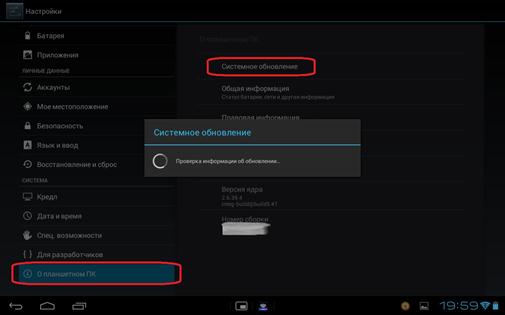
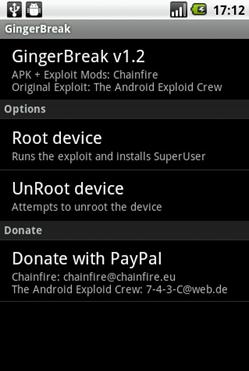
Полное название моего гаджета-Prestigio MultiPad Tablet PC|PMP707483G обновлений на андроид нет, данное устройство не поддерживает плей маркет, кабеля подключения к компьютеру нет, что делать ?